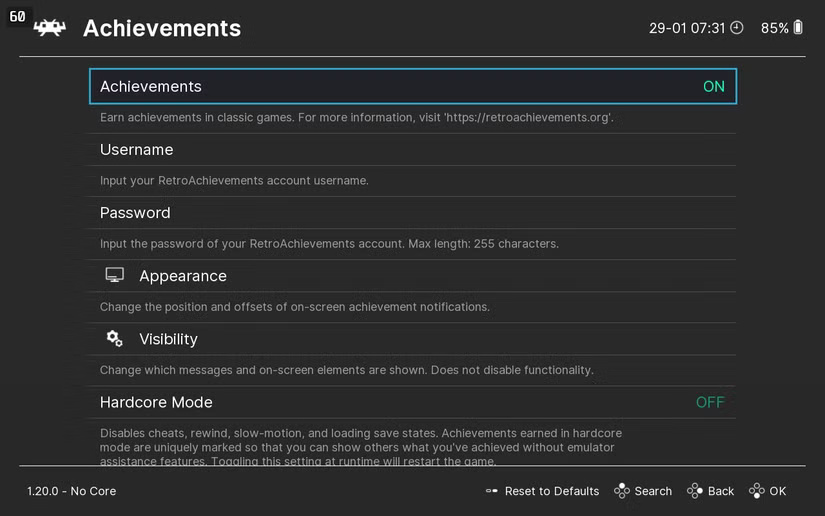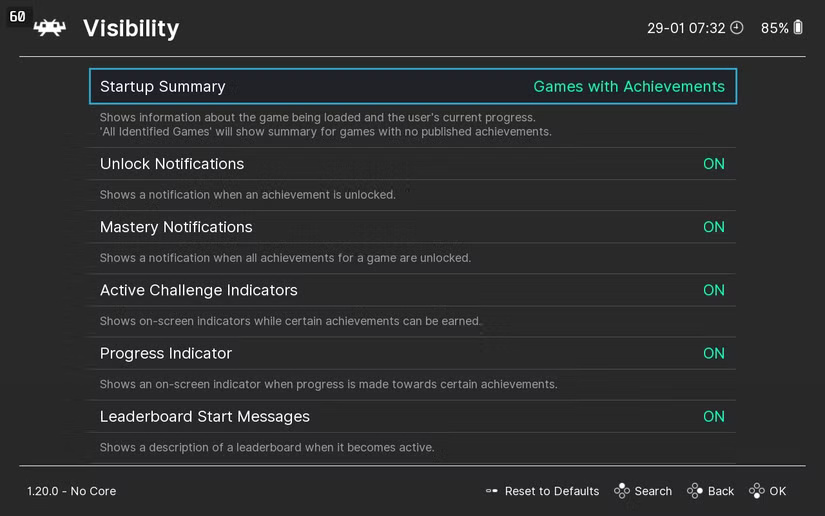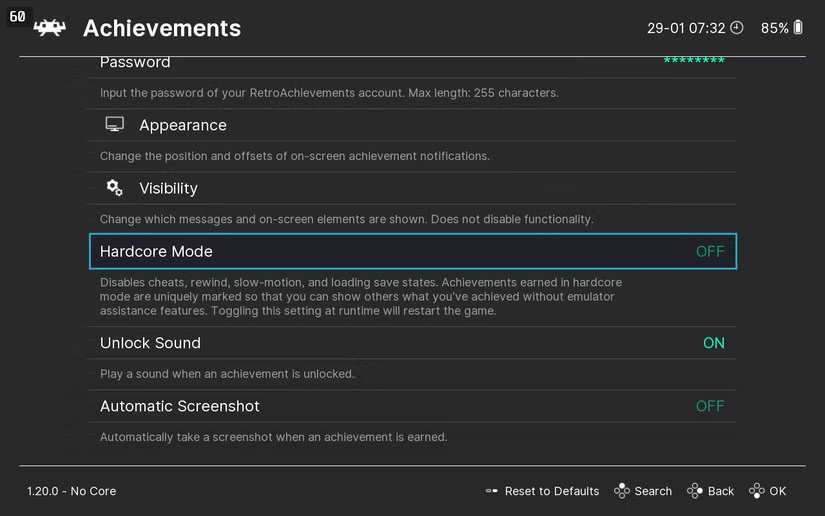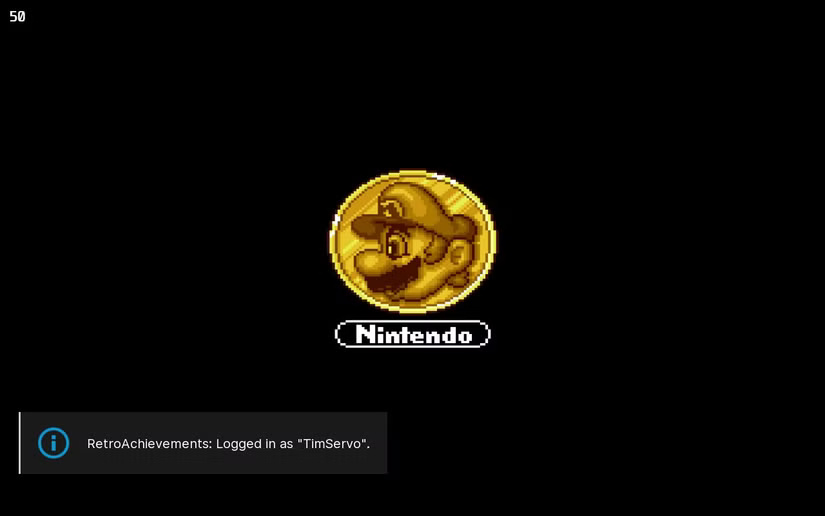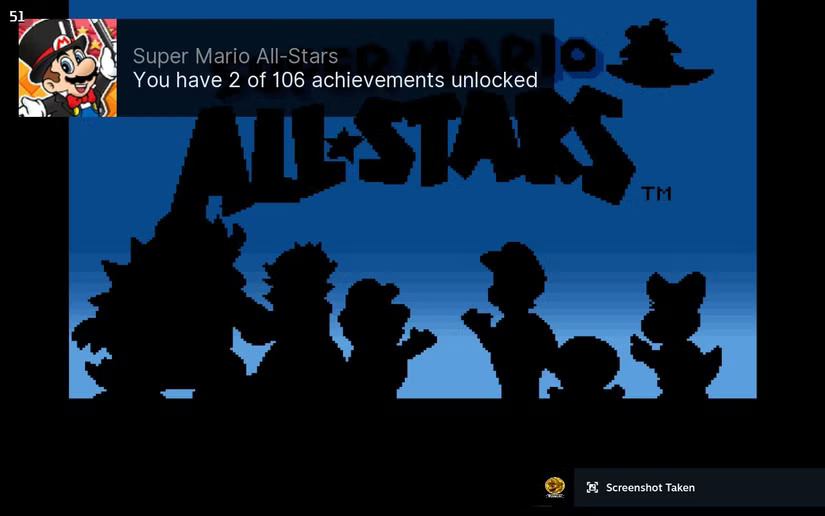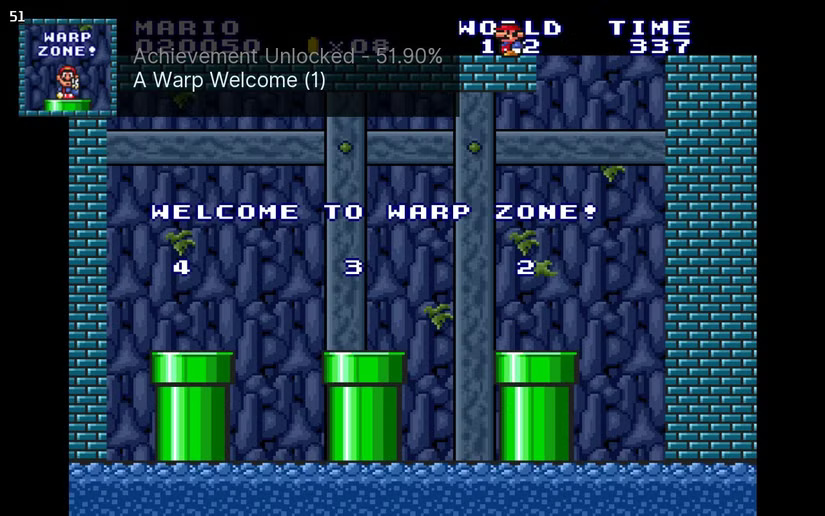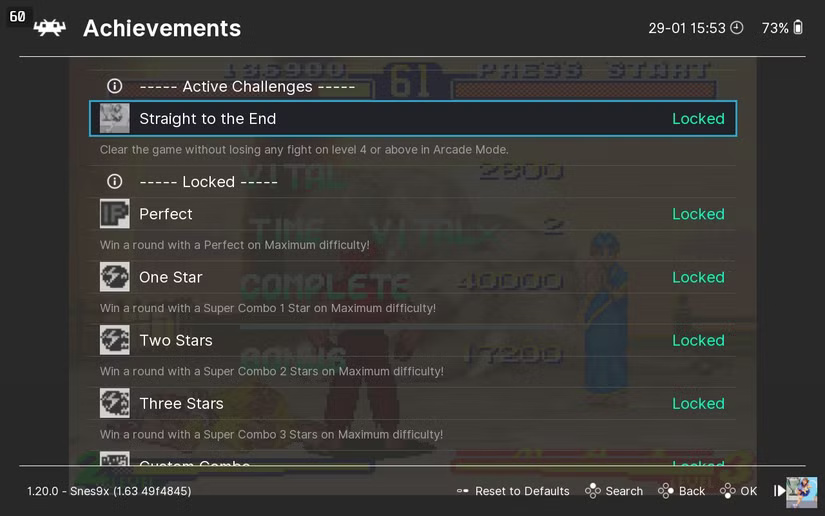طريقة سهلة لإضافة الإنجازات إلى RetroArch ومحاكيات الألعاب الأخرى
تحقيق الإنجازات في الألعاب يضيف المزيد من التحدي والمتعة لتجربة اللعب، ومع محاكيات مثل RetroArch، يمكنك تفعيل نظام الإنجازات بسهولة والاستمتاع بتجربة مشابهة لمنصات الألعاب الحديثة. سواء كنت ترغب في إعادة استكشاف ألعاب الطفولة أو تحدي نفسك بتحقيق أهداف جديدة، يمكنك إضافة الإنجازات إلى محاكي الألعاب الخاص بك بخطوات بسيطة. إليك الطريقة الأفضل لتفعيلها والاستفادة منها بأقصى حد.

ملخص
- يقدم RetroAchievements إنجازات الألعاب الحديثة إلى الألعاب القديمة التي سبقت المفهوم الذي تم تقديمه في عام 2005 مع Xbox 360 من Microsoft.
- أسهل طريقة للبدء هي تنزيل RetroArch وإعداده، وتسجيل حساب RetroAchievements مجاني، وربط الاثنين.
- تمنحك الإنجازات سببًا آخر لإعادة زيارة الألعاب القديمة المحبوبة، حيث توفر إحساسًا بالإنجاز وسجلًا لتقدمك.
هل تحب تلك الاندفاعة الصغيرة من الدوبامين التي تحصل عليها عندما يظهر إنجاز أو كأس على الشاشة أثناء لعبك لعبة؟ يمكنك الآن تجربة نفس الشيء في الألعاب القديمة التي سبقت فكرة جوائز ألعاب الفيديو!
هذا ممكن بفضل RetroAchievements
قدمت Microsoft مفهوم إنجاز ألعاب الفيديو الحديثة مع Xbox 360 في عام 2005، وتبعها الجميع تقريبًا باستثناء Nintendo منذ ذلك الحين. قامت Sony وValve وEpic وحتى Apple بإضفاء طابع اللعبة على الألعاب نفسها بمكافآت يمكن تتبعها وفتحها أثناء اللعب.
تخدم الإنجازات أغراضًا مختلفة عديدة. فهي نقطة مقارنة رائعة عند لعب لعبة، لمعرفة عدد اللاعبين الآخرين الذين وصلوا إلى نفس المرحلة أو الهدف. كما أنها بمثابة تصور لجميع الإنجازات التي تقدمها اللعبة.
بالنسبة للبعض، فهي سبب لاختيار لعبة ولعبها في المقام الأول. يأخذ البعض البحث عن الإنجازات على محمل الجد لدرجة أنهم يتعبون لساعات أو يخرجون عن طريقهم لتجميع مجموعات فقط لفتحها. يمكن أن تكون سببًا رائعًا للعودة ولعب لعبة قديمة إذا كنت تبحث عن عذر.
أصبحت الإنجازات جزءًا من مشهد الألعاب الحديثة، ويمتد مشروع RetroAchievements إلى الألعاب التي سبقت الممارسة. تم إصدار المشروع لأول مرة 1.0 في عام 2018 ونما منذ ذلك الحين ليشمل مكتبة تضم أكثر من 9000 لعبة مع مجتمع يضم أكثر من مليون لاعب.
هذه المكتبة تنمو طوال الوقت. توقع أن تحظى الامتيازات الشهيرة مثل Mario و Sonic بتغطية جيدة، ولكن هناك أيضًا مكتبة متنامية من العناوين الغامضة على منصات مثل NEC Turbo-Grafx-16 و Apple II و Atari 2600 وحتى خزائن الأركيد بفضل مشروع MAME المتوسع باستمرار. أفضل ما في الأمر هو أنه مجاني تمامًا وسهل الإعداد.
أولاً، قم بتنزيل محاكي متوافق
RetroAchievements هي خدمة يجب دمجها في محاكي حتى تعمل، مما يعني أنها لن تعمل مع أي محاكي قديم. يمكنك العثور على بعض المرشحين المناسبين في قائمة المحاكيات المدعومة من RetroAchievements.
تتضمن هذه المشاريع المستقلة البارزة مثل محاكي Wii وGameCube Dolphin ومحاكي PlayStation 2 PCSX2، من بين مشاريع أخرى. كما تتضمن مجموعة متنوعة من المحاكيات متعددة الأنظمة، وأشهرها RetroArch (بالإضافة إلى Bizhawk وRALibRetro الخاص بالمشروع).
إذا لم تكن متأكدًا مما تختاره، فنوصيك بإعداد RetroArch. يعمل هذا المحاكي متعدد الأنظمة على أي شيء تقريبًا، من Windows إلى Mac وLinux، وأجهزة Xbox Series، وحتى Steam Deck بفضل برنامج الإعداد السريع للمحاكي EmuDeck.
يبسط RetroArch إلى حد كبير عملية إدارة أنظمة متعددة بفضل الطريقة التي يتعامل بها مع المحاكيات باعتبارها أنوية. قم بتنزيله، ثم قم بتكوينه باستخدام أقراص ROM التي حصلت عليها بشكل قانوني وستكون على ما يرام.
إعداد RetroAchievements
لكسب الإنجازات، ستحتاج إلى التسجيل للحصول على حساب RetroAchievements مجاني. بمجرد الانتهاء، يمكنك تسجيل الدخول وتخصيص ملفك الشخصي إذا أردت، بما في ذلك إضافة الألعاب إلى قائمة “Want to Play Games”.
نصائح
على الرغم من أهمية أمان الحساب، فقد ترغب في اختيار كلمة مرور طويلة بشكل لائق وسهلة الكتابة أيضًا إذا كنت ستستخدم RetroAchievements على جهاز لا يمكن فيه نسخ كلمة المرور ولصقها أو تعبئتها تلقائيًا (مثل الجهاز المحمول).
بعد أن أصبح حسابك جاهزًا، حان الوقت لتوصيل المحاكي بـ RetroAchievements. وبينما تختلف التعليمات الخاصة بذلك وفقًا للمحاكي الذي تستخدمه، سنغطي بإيجاز العملية الخاصة بـ RetroArch.
قم بتشغيل RetroArch وانتقل إلى الإعدادات > الإنجازات، ثم قم بتشغيل “الإنجازات” لإظهار المزيد من الخيارات.
نصيحة
هل تستخدم واجهة أمامية مثل EmulationStation؟ انتقل إلى Emulators > RetroArch لتشغيل المحاكي مباشرة.
أدخل الآن اسم المستخدم وكلمة المرور في RetroAchievements في الحقل ذي الصلة. أثناء وجودك هنا، قد ترغب في تبديل بعض المفاتيح الأخرى. يمكنك تغيير كيفية ظهور الإنجازات ضمن قائمة “المظهر”، على الرغم من أن الإعدادات الافتراضية يجب أن تناسب معظم الألعاب.
الأكثر إثارة للاهتمام هي قائمة “الرؤية” التي تتضمن خيارات مثل “مؤشر التقدم” الذي يتيح لك معرفة متى أحرزت تقدمًا نحو إنجاز، أو “مؤشرات التحدي النشط” التي تعرض لك مؤشرًا على أنك في منطقة يمكن فيها الحصول على إنجاز. إذا كانت هذه المؤشرات تشتت انتباهك، فقم بإيقاف تشغيلها.
في القائمة الرئيسية “الإنجازات” يوجد إعداد آخر جدير بالملاحظة: “وضع Hardcore”. إذا قمت بتمكين هذا الإعداد، فسيتم تعطيل ميزات جودة الحياة الحديثة مثل الغش، والرجوع إلى الخلف، والحركة البطيئة، وحفظ حالة التحميل. سيتم تسجيل مستوى “Hardcore” مختلف من الإنجازات في ملفك الشخصي، على عكس إنجازات “Softcore” المعتادة.
قبل الخروج، توجه إلى القائمة الرئيسية > ملف التكوين واستخدم “حفظ التكوين الحالي” لحفظ تفاصيل تسجيل الدخول إلى تكوين RetroArch الخاص بك.
ابدأ في تتبع الإنجازات وكسبها
الآن حان الوقت للعب بعض الألعاب. بافتراض أنك قمت بإعداد كل شيء بشكل صحيح، يجب أن ترى إشعار تسجيل دخول ناجحًا عند بدء اللعبة.
ملاحظة
لا تحتاج إلى بدء الألعاب باستخدام المحاكي الذي قمت بتسجيل الدخول به إذا كنت تستخدم واجهة أمامية مثل EmulationStation. طالما تم تكوين المحاكي بشكل صحيح، فسيظل RetroAchievements يعمل. إذا لم تتلق رسالة تسجيل دخول ناجحة عند بدء اللعبة، فتأكد من توصيل المحاكي بحسابك بشكل صحيح.
ستشاهد أيضًا نظرة عامة في الجزء العلوي من الشاشة تتيح لك معرفة عدد الإنجازات التي حصلت عليها وعدد الإنجازات المتبقية.
عند حصولك على إنجاز، سترى نافذة منبثقة تظهر على الشاشة تحتوي على النسبة المئوية للاعبين الذين حصلوا على هذا الإنجاز. قد تلاحظ أيضًا مؤشرات صغيرة في الزاوية اليمنى السفلية من الشاشة للإشارة إلى الإنجازات الجارية.
لرؤية قائمة كاملة بالإنجازات، أوقف اللعبة مؤقتًا باستخدام القائمة السريعة للمحاكي. في RetroArch، سيؤدي هذا إلى عرض شاشة يمكنك من خلالها تخصيص الإعدادات مثل عناصر التحكم والإعدادات المرئية والغش، بالإضافة إلى خيار قائمة بعنوان “الإنجازات“.
يمكنك الوصول إليه لمعرفة ما كسبته وما تبقى لك لكسبه.
إذا كنت تبحث عن سبب آخر لإعادة زيارة ألعابك القديمة المفضلة، فقد يكون RetroAchievements هو الحل. اقرأ المزيد حول سبب كون Steam Deck هو المحاكي المحمول المثالي لحرق هذا المتراكم.